L’interruzione di pagina: usiamola!
Nelle scorse settimane abbiamo affrontato il problema degli stili di paragrafo, spiegando perché è importante usarli e, soprattutto, come impostarli.
Abbiamo anche detto che non si tratta di un obbligo, ma di un plus che ci permette di lavorare su un file ordinato e facilita le cose a chi interviene sullo stesso file dopo di noi.
[Per approfondire leggi i due post:
Oggi parliamo di un altro strumento tanto importante quanto dimenticato: l’interruzione di pagina.

Quando si arriva alla fine di un capitolo, che magari si interrompe a metà pagina, e si deve passare direttamente a quella successiva per iniziare il capitolo successivo, è istinto comune utilizzare il tasto Invio. Premendolo cinque, dieci, cento volte, si arriva pian piano alla pagina seguente.
Questa abitudine è sbagliatissima e c’è un girone dantesco specifico per chi lo fa, sappiatelo!
Oggi spiegheremo come utilizzare, invece, lo strumento corretto: l’interruzione di pagina!
![]()
Il tasto Invio per andare a capo non deve essere mai usato più di una volta. Quando occorre inserire spaziature verticali più ampie, ci sono dei mezzi specifici per farlo. Perché?
- Le spaziature inserite col tasto Invio non hanno dimensioni standard e dipendono da variabili di visualizzazione che cambiano da pc a pc, da programma a programma.
Di conseguenza, ciò che visualizzi può risultare completamente sballato sullo schermo di chi ti leggerà. Per esempio, basta ingrandire o ridurre le dimensioni del font o della pagina, ed ecco che salta tutto; - essendo un errore, le spaziature multiple inserite senza criterio andranno eliminate manualmente da chi correggerà le bozze, aumentando la mole di lavoro e il tempo perso per entrambi.
Word e tutti gli altri programmi di videoscrittura mettono a disposizione uno strumento apposito: l’interruzione di pagina.
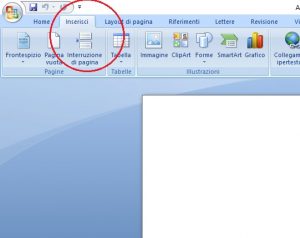
Quando arriviamo alla fine di un capitolo e vogliamo passare direttamente alla pagina successiva, invece di utilizzare il tasto Invio, dobbiamo cliccare su Inserisci –> Interruzione di pagina.
L’interruzione di pagina verrà visualizzata in modo standard e uniforme su tutti i pc e programmi usati successivamente per leggere o modificare il file.
Per darti un’idea del disastro creato dall’overdose di a capo, ecco cosa appare quando attiviamo il comando mostra/nascondi. Il comando mostra/nascondi permette di visualizzare TUTTE le battute oltre ai caratteri, e indica tutte le formattazioni, compresi gli spazi. Lo trovi nel menu HOME di Word, contrassegnato dall’icona dell’a capo:
![]()
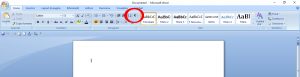
I simboli che vedi sulla sinistra indicano gli a capo multipli, che non dovrebbero essere lì.
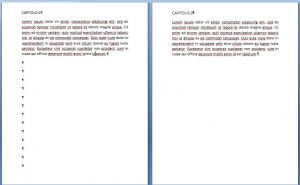
Senza contare che io lo visualizzo come desidero (fine del capitolo su una pagina, inizio del nuovo capitolo al principio di quella successiva); ma che accade se ingrandisco il font?
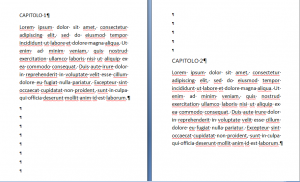
Ecco che lo stratagemma (errato) dell’Invio multiplo non funziona più!
Eliminiamo gli a capo e inseriamo, invece, l’interruzione di pagina.
Ecco come apparirà:
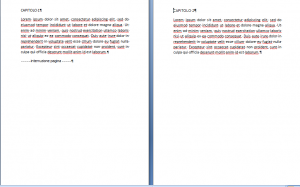
e resterà lì, immutata, che cambino il font o la dimensione della pagina.
![]()
Ricordiamo, quindi: quando concludiamo un capitolo e vogliamo passare subito alla pagina successiva, utilizziamo sempre il comando Inserisci –> Interruzione di pagina.
È facilissimo e aiuterà tutti a lavorare meglio! 🙂
Serve aiuto per impaginare il tuo manoscritto? Contattaci!

